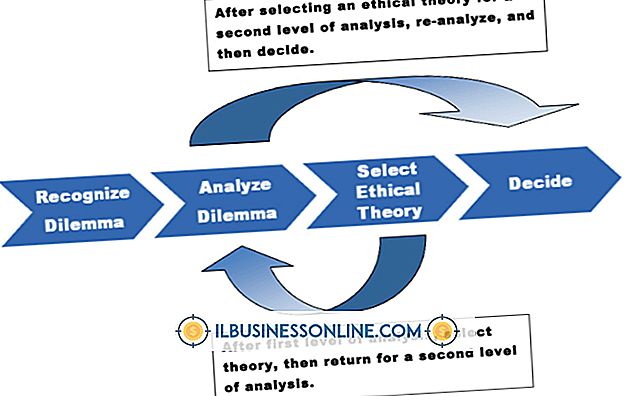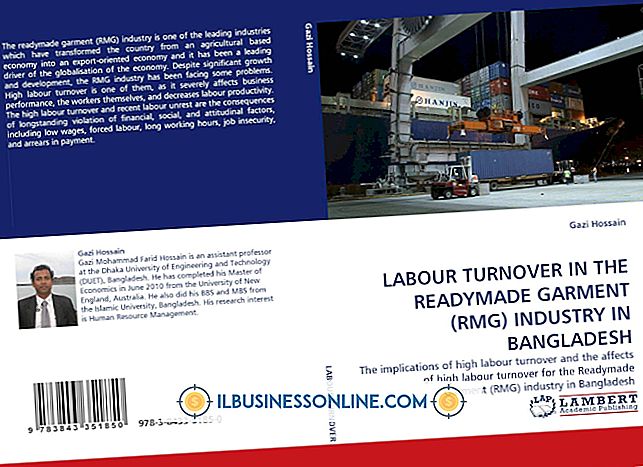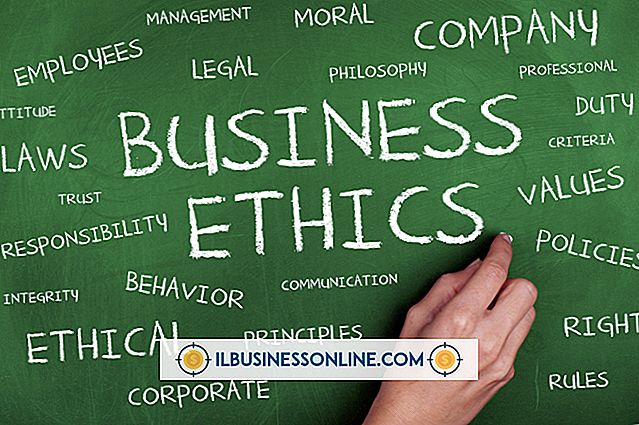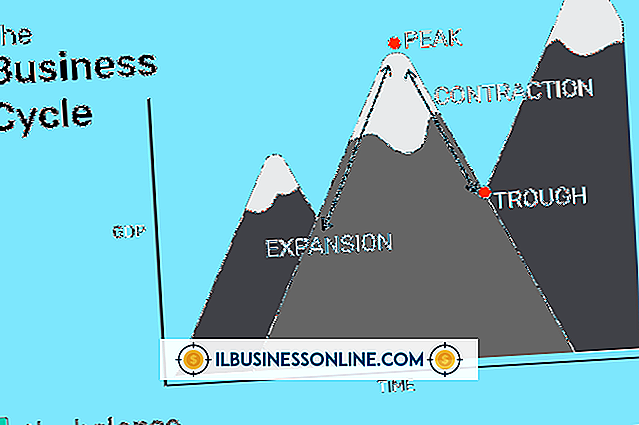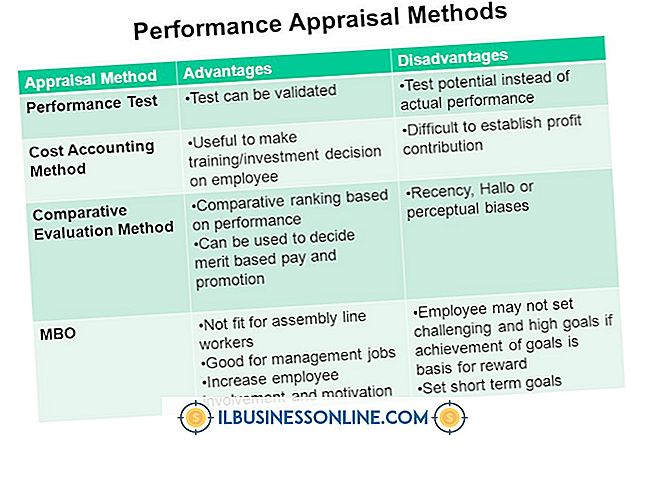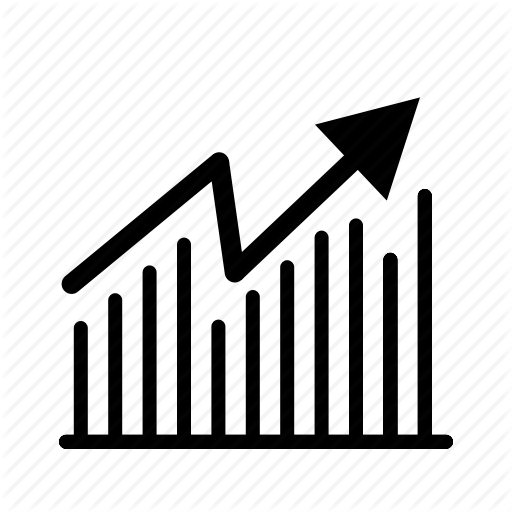Hvordan skrive e-post på iPad

Din Apple iPad pakker dusinvis av kraftige, produktivitetsfremmende funksjoner og verktøy inn i en liten håndholdt enhet. IPad gir deg mulighet til å sende e-post hvor du har tilgang til en Internett-tilkobling, slik at du kan sende viktige meldinger til kunder og kollegaer når du er ute av kontoret eller reiser for virksomhet. Før iPad vil tillate deg å sende e-post, må du konfigurere e-postkontoen din på enheten. Synkroniser en av dine nåværende e-postadresser med iPad for rask oppsett.
Konfigurer e-post
1.
Trykk på "Mail" for å gå til opprettingsskjermen for kontoen hvis du ikke har konfigurert en e-postadresse på iPad før. Ellers klikker du på "Innstillinger", "Mail, Kontakter, Kalendere" og "Legg til konto ..."
2.
Trykk på typen e-postkonto du vil bruke, for eksempel Gmail eller Microsoft Exchange.
3.
Skriv inn ditt navn, e-postadresse og passord ved spørringen. Trykk på "Neste".
4.
Velg synkroniseringsalternativene dine. For eksempel kan du synkronisere kalendere, notater og e-post med iPad med Gmail. Trykk på et alternativ for å slå den av eller på.
5.
Trykk på "Lagre" og vent på at iPad skal fullføre konfigurasjonen av e-postkontoen din.
Send e-post
1.
Pek på "Mail" på iPad-startskjermbildet. En ny e-post åpnes.
2.
Skriv inn mottakerens navn i feltet Til eller velg mottakeren fra adresseboken.
3.
Skriv inn et emne i feltet "Emne", og skriv deretter inn meldingen i e-postens kropp.
4.
Trykk "Send" øverst til høyre i vinduet for å sende e-posten.
Tips
- Trykk på "Innstillinger" og "Wi-Fi" for å aktivere Wi-Fi hvis du ikke kan koble til Internett.
- Hvis du ikke vil koble din e-postkonto til iPad, må du opprette en gratis iCloud-konto på enheten i stedet. På skjermbildet "Legg til konto ..." klikker du på iCloud, og klikker deretter på "Få en gratis Apple-ID." Skriv inn din plassering og bursdag. Trykk på "Få en gratis @ meg e-postadresse", og skriv deretter inn e-postadressen du vil bruke. Skriv inn ditt navn og et passord. Velg "Next" og "Accept."